Comment supprimer Word Finder
Publié par : Stephen AyersDate de sortie : May 11, 2010
Besoin d'annuler votre abonnement Word Finder ou de supprimer l'application ? Ce guide fournit des instructions étape par étape pour les iPhones, les appareils Android, les PC (Windows/Mac) et PayPal. N'oubliez pas d'annuler au moins 24 heures avant la fin de votre essai pour éviter des frais.
Guide pour annuler et supprimer Word Finder
Table des matières:
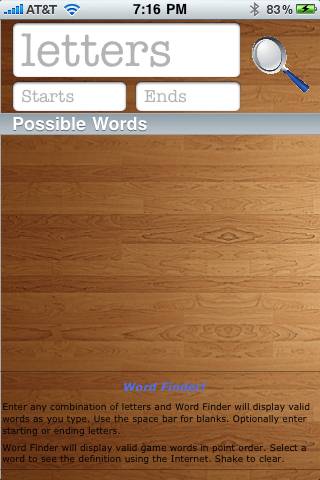

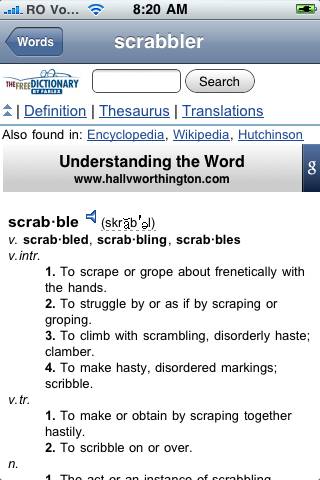
Word Finder Instructions de désabonnement
Se désinscrire de Word Finder est simple. Suivez ces étapes en fonction de votre appareil :
Annulation de l'abonnement Word Finder sur iPhone ou iPad :
- Ouvrez l'application Paramètres.
- Appuyez sur votre nom en haut pour accéder à votre identifiant Apple.
- Appuyez sur Abonnements.
- Ici, vous verrez tous vos abonnements actifs. Trouvez Word Finder et appuyez dessus.
- Appuyez sur Annuler l'abonnement.
Annulation de l'abonnement Word Finder sur Android :
- Ouvrez le Google Play Store.
- Assurez-vous que vous êtes connecté au bon compte Google.
- Appuyez sur l'icône Menu, puis sur Abonnements.
- Sélectionnez Word Finder et appuyez sur Annuler l'abonnement.
Annulation de l'abonnement Word Finder sur Paypal :
- Connectez-vous à votre compte PayPal.
- Cliquez sur l'icône Paramètres.
- Accédez à Paiements, puis à Gérer les paiements automatiques.
- Recherchez Word Finder et cliquez sur Annuler.
Félicitations! Votre abonnement Word Finder est annulé, mais vous pouvez toujours utiliser le service jusqu'à la fin du cycle de facturation.
Comment supprimer Word Finder - Stephen Ayers de votre iOS ou Android
Supprimer Word Finder de l'iPhone ou de l'iPad :
Pour supprimer Word Finder de votre appareil iOS, procédez comme suit :
- Localisez l'application Word Finder sur votre écran d'accueil.
- Appuyez longuement sur l'application jusqu'à ce que les options apparaissent.
- Sélectionnez Supprimer l'application et confirmez.
Supprimer Word Finder d'Android :
- Trouvez Word Finder dans le tiroir de votre application ou sur l'écran d'accueil.
- Appuyez longuement sur l'application et faites-la glisser vers Désinstaller.
- Confirmez pour désinstaller.
Remarque : La suppression de l'application n'arrête pas les paiements.
Comment obtenir un remboursement
Si vous pensez avoir été facturé à tort ou si vous souhaitez un remboursement pour Word Finder, voici la marche à suivre :
- Apple Support (for App Store purchases)
- Google Play Support (for Android purchases)
Si vous avez besoin d'aide pour vous désinscrire ou d'une assistance supplémentaire, visitez le forum Word Finder. Notre communauté est prête à vous aider !
Qu'est-ce que Word Finder ?
Word finder:
Word Finder is a dynamic word searching program for fun and tournament play. Uses the offical North American Scrabble(tm) word list to find words as you type. Allows you to focus on game strategy by quickly trying different board positions. Also useful for games like Boggle(tm), Crossword puzzles and other word games.
- Word Finder displays valid game words as you type!
- Enter letters on the board to start or end your word.
- Advanced algorithms will quickly find up to 500 matching high point words
- Words are displayed in point order
- Use to validate words, quickly try different strategies to maximize points,
- Uses the latest TWL word list with 179,000+ valid words for North American play.